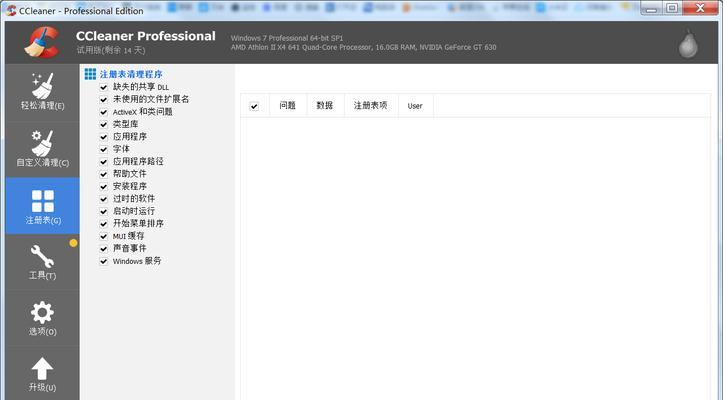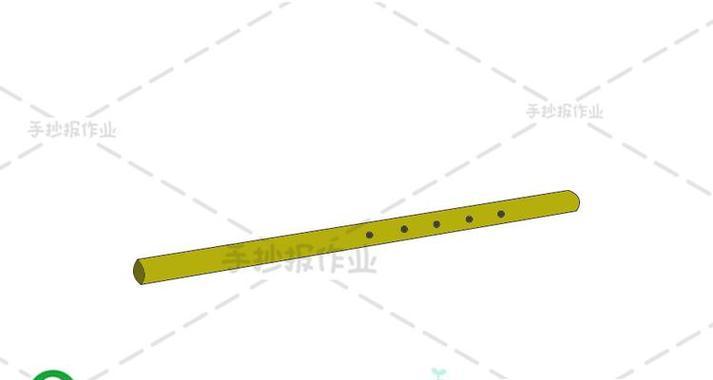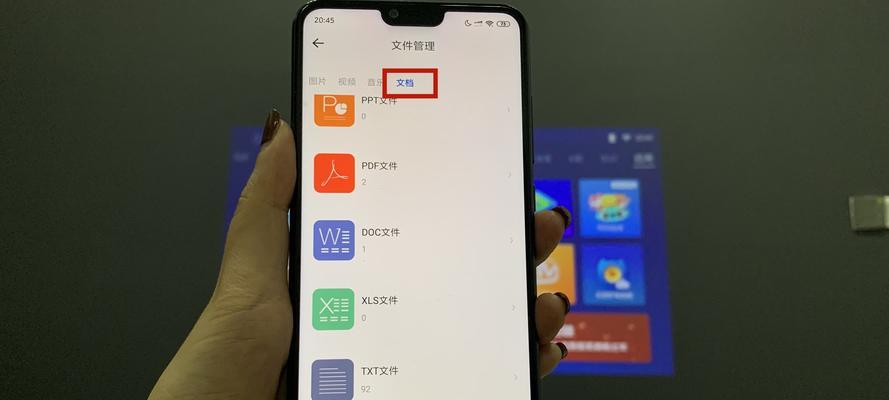如何正确安装路由器(简明易懂的路由器安装教程)
随着互联网的普及,路由器成为了家庭和办公室中必不可少的设备。然而,对于一些新手来说,安装一个路由器可能会感到有些困惑。本文将为您提供一份简明易懂的路由器安装教程,帮助您轻松完成路由器的安装。

一:了解路由器的基本概念和功能
让我们了解一下路由器的基本概念和功能。路由器是一种网络设备,用于连接多个设备并将数据传输到互联网。它具有分配IP地址、转发数据包和提供无线网络等功能。
二:准备所需材料
在开始安装路由器之前,您需要准备一些必要的材料。这些材料包括一个路由器、一个以太网电缆、一个宽带调制解调器(如果您使用的是宽带网络)和一个电源适配器。
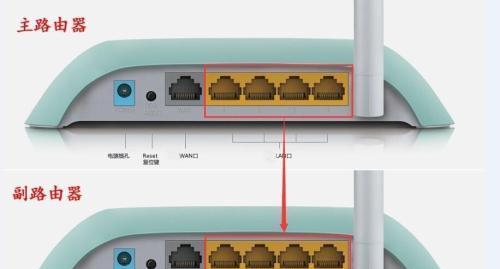
三:选择适当的位置
选择一个适当的位置来放置您的路由器非常重要。最好选择离电缆调制解调器近并且能够覆盖到整个房间的位置。确保路由器放置在平稳的地面或桌面上,并远离电磁干扰源。
四:连接路由器和调制解调器
将一端的以太网电缆插入调制解调器的LAN端口,将另一端插入路由器的WAN端口。确保连接牢固。
五:连接电源
将路由器的电源适配器插入电源插座,并将另一端插入路由器的电源接口。请注意,只有当您完成所有其他连接后才接通电源。

六:连接至电脑
通过以太网线将一端连接到路由器的LAN端口,将另一端连接到电脑的以太网口。这将使您能够通过有线方式连接到路由器并进行进一步的设置。
七:设置路由器
打开您的浏览器,输入路由器的默认IP地址(通常为192.168.1.1或192.168.0.1),并按下Enter键。输入默认用户名和密码(通常为admin/admin),然后登录路由器的管理界面。
八:更改管理员密码
为了提高安全性,建议您在首次登录路由器管理界面后更改管理员密码。选择“设置”或“系统设置”选项,找到管理员密码选项,并按照指示进行更改。
九:配置无线网络
如果您希望设置一个无线网络,请选择“无线设置”或“WLAN设置”选项。在这里,您可以为您的网络设置一个独特的名称(SSID),并选择一个安全性选项,如WPA2-PSK。
十:配置其他设置
根据您的需求,您还可以配置其他设置,例如端口转发、家长控制、访客网络等。这些设置可以根据路由器的型号和功能而有所不同。
十一:保存并应用更改
完成所有设置后,不要忘记保存并应用更改。这将确保您所做的更改生效。
十二:测试网络连接
安装完成后,您可以通过无线方式或使用有线连接的设备来测试您的网络连接。打开浏览器,访问任意网站,确保能够正常加载。
十三:解决可能的问题
如果您在安装过程中遇到任何问题,可以参考路由器的用户手册或联系供应商进行支持和指导。常见的问题包括无法登录、无法连接到互联网等。
十四:定期更新固件
为了确保路由器的安全性和性能,建议定期检查和更新路由器的固件。您可以通过路由器管理界面或供应商的官方网站下载最新的固件更新。
十五:
通过本教程,您现在应该知道如何正确安装一个路由器了。请记住,安装过程可能因路由器的型号和供应商而有所不同,因此在安装前仔细阅读并遵循路由器的用户手册和说明书是非常重要的。祝您顺利完成路由器安装,并享受高速、稳定的互联网连接。
版权声明:本文内容由互联网用户自发贡献,该文观点仅代表作者本人。本站仅提供信息存储空间服务,不拥有所有权,不承担相关法律责任。如发现本站有涉嫌抄袭侵权/违法违规的内容, 请发送邮件至 3561739510@qq.com 举报,一经查实,本站将立刻删除。
关键词:安装方法
- 服务器大水管安装方法是什么?安装服务器大水管需要注意什么?
- 机顶盒架子的正确安装方法是什么?安装过程中需要注意什么?
- 电脑开关按钮安装方法是什么?主板连接步骤详细说明?
- 手机彩色外壳保护套安装方法视频教程?如何正确安装手机保护套?
- 蓝牙耳机外壳挂件安装方法是什么?如何选择合适的挂件?
- 绿联显卡驱动安装方法?遇到问题怎么办?
- 新手电脑打印机安装方法(一步一步教你如何安装电脑打印机)
- SSD固态硬盘安装方法图解(简单易懂的SSD固态硬盘安装指南)
- 如何在没有蓝牙的台式电脑上安装蓝牙功能(解决台式电脑无蓝牙问题的方法与步骤)
- 如何在没有蓝牙的台式电脑上安装蓝牙功能(简单教程帮助你为台式电脑添加蓝牙功能)
- 网关mesh路由器设置流程?
- 音箱网孔模具拆卸方法视频教程?
- 索尼相机电量显示怎么看?如何判断相机剩余电量?
- 辐射4游戏中如何完成结婚任务?
- 壁柜中电视机顶盒安装步骤是什么?
- 英雄联盟操作技巧有哪些?
- 倍思充电器支持的最大快充功率是多少?
- 电脑桌面平板布局图如何设置?有哪些布局技巧?
- 酷炫荣耀蓝牙耳机怎么连接?连接失败怎么办?
- 高精度相机镜头通常采用什么材质?材质对镜头性能有何影响?
生活知识最热文章
- 《探索《上古卷轴5》技能点代码的秘密(发现神奇代码)
- 帝国时代3秘籍(揭秘帝国时代3秘籍的应用技巧与策略)
- 文件转换为二进制格式的恢复方法(从二进制格式恢复文件的简易指南)
- 佳能打印机不支持Win10系统(解决方案)
- 在虚拟机上安装XP系统的步骤和注意事项(以虚拟机为主题的XP系统安装教程)
- 电脑连不上手机热点网络怎么办(解决方法及注意事项)
- 优盘文件删除与数据恢复的技巧(以优盘删除的文件如何找回数据)
- 探索最佳电脑配置参数(解读目前最先进的电脑硬件配置)
- 以驱动人生还是驱动精灵,哪个更好(探讨两者之间的优劣势)
- 如何修复oppo手机屏幕黑屏问题(快速解决oppo手机屏幕黑屏的方法及注意事项)
- 最新文章
-
- 魔兽前后对比怎么调整?有哪些设置和调整方法?
- 彩虹热水器排空气的正确方法是什么?操作步骤复杂吗?
- 魔兽世界80级后如何刷坐骑?刷坐骑的效率提升技巧有哪些?
- 热水器喷水后漏电的原因是什么?
- 机顶盒架子的正确安装方法是什么?安装过程中需要注意什么?
- aruba501配置方法是什么?如何增强wifi信号?
- 英雄联盟4蚁人战斗技巧是什么?
- 通用热水器气管安装步骤是什么?
- 洛克王国如何捕捉石魔宠物?捕捉石魔的技巧有哪些?
- 辐射4中如何设置全屏窗口模式?
- 英雄联盟螳螂升到16级攻略?快速升级技巧有哪些?
- 杰斯的水晶如何使用?在英雄联盟中有什么作用?
- 王者荣耀手机端下载流程是什么?
- 创新音箱2.0设置方法有哪些?
- 王者荣耀频繁闪退怎么办?
- 热门文章
-
- 电脑播放视频时无声的原因及解决方法是什么?
- 邮寄笔记本电脑需要多少费用?
- 电脑声音音乐怎么关闭?如何快速静音?
- 笔记本电脑风扇不转如何解决?解决过程中需要注意什么?
- 电脑dcom配置如何开启?dcom配置打开步骤是什么?
- 完美世界手游搬砖电脑多少钱一个?如何选择性价比高的电脑?
- 三星手机设置延迟拍照的方法是什么?
- 小明投影仪降级后如何恢复系统?操作步骤是什么?
- 手机拍照的摄像头如何打开?打开摄像头的步骤是什么?
- 王者荣耀手机端下载流程是什么?
- 直播时笔记本电脑如何播放音乐?设置方法是什么?
- 电脑配置升级无预算怎么办?如何优化现有配置?
- 连接手机拍照遥控器怎么用?使用过程中有哪些注意事项?
- 电脑圆口耳机无声的解决方法是什么?
- 王者荣耀为何缺少亚瑟角色?如何解决?
- 热门tag
- 标签列表
- 友情链接